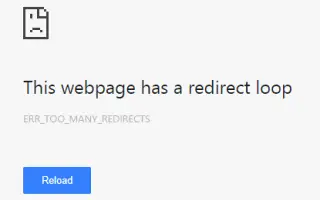Dieser Artikel ist eine Einrichtungsanleitung mit Screenshots für diejenigen, die die Fehlermeldung „ERR_TOO_MANY_REDIRECTS“ in Chrome beheben möchten.
Während des Surfens im Internet können Benutzer auf verschiedene Arten von Fehlern stoßen, wie z. B. „err_cert_authority_invalid“, „err_file_not_found“ usw. Benutzer erhalten außerdem „ERR_TOO_MANY_REDIRECTS“-Fehlermeldungen, wenn sie ihre bevorzugten Websites besuchen.
Diese Fehler treten normalerweise im Chrome-Browser auf und können Ihr Surferlebnis ruinieren. Wenn der Benutzer auf die neue URL umgeleitet wird, aber in einer endlosen Umleitungsschleife hängen bleibt, wird ein Fehler ausgegeben.
Kurz gesagt, der Grund, warum Sie in diese Umleitungsschleife geraten, könnte ein serverseitiges oder ein Endbenutzerproblem sein. Webmaster verarbeiten normalerweise die Fehlermeldung „ERR_TOO_MANY_REDIRECTS“, während sie ein SSL-Zertifikat installieren. Ich habe jedoch festgestellt, dass Benutzer in einigen Fällen die Fehlermeldung „ERR_TOO_MANY_REDIRECTS“ erhalten, obwohl das Problem serverseitig behoben wurde.
Unten teile ich mit, wie man die Fehlermeldung „ERR_TOO_MANY_REDIRECTS“ in Chrome behebt. Scrollen Sie weiter, um es sich anzusehen.
So beheben Sie die Chrome-Fehlermeldung „ERR_TOO_MANY_REDIRECTS“.
Dies wird durch den aggressiven Caching-Prozess des Chrome-Webbrowsers verursacht, der alte Inhalte lädt. Wenn Sie also „ERR_TOO_MANY_REDIRECTS“ sehen, können Sie einige der einfachen Methoden unten befolgen.
1. Checken Sie einen anderen Browser ein
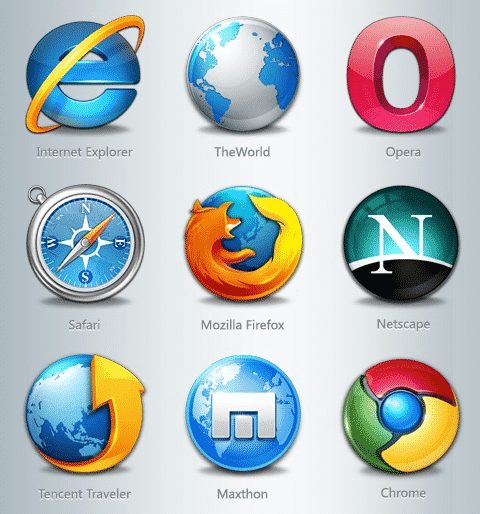
Wenn Sie in Ihrem Chrome-Browser die Fehlermeldung „ERR_TOO_MANY_REDIRECTS“ erhalten, verwenden Sie einen anderen Browser, um dieselbe URL zu öffnen.
Wenn Sie den Fehler „ERR_TOO_MANY_REDIRECTS“ auch in anderen Browsern erhalten, könnte es sich um ein serverseitiges Problem handeln. In diesem Fall müssen Sie einige Minuten oder Stunden warten, bis der Webmaster das Problem behoben hat.
2. Browserdaten löschen
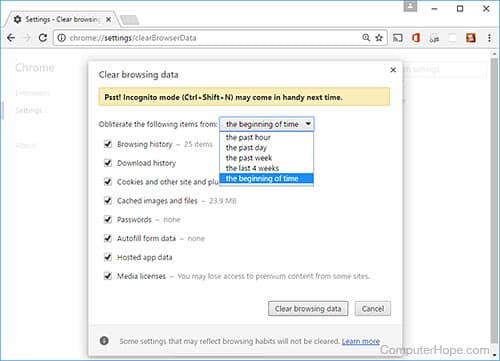
Wenn Sie „ERR_TOO_MANY_REDIRECTS“ nur im Chrome-Browser erhalten, sollten Sie Ihren Browserverlauf löschen.
Browsing-Daten wie Browser-Cache, Cookies, Verlauf usw. können ungültige Dateien enthalten, was zu diesen Fehlermeldungen führt. Versuchen Sie also, Ihre Browserdaten zu löschen, und prüfen Sie, ob Sie immer noch die Fehlermeldung „ERR_TOO_MANY_REDIRECTS“ erhalten.
Um Chrome-Daten zu löschen, geben Sie „chrome://settings“ in die Adressleiste ein und drücken Sie die Eingabetaste. Klicken Sie nun auf „Erweiterte Einstellungen anzeigen“ und dann auf „Browserdaten löschen“.
3. Überprüfen Sie die Erweiterung
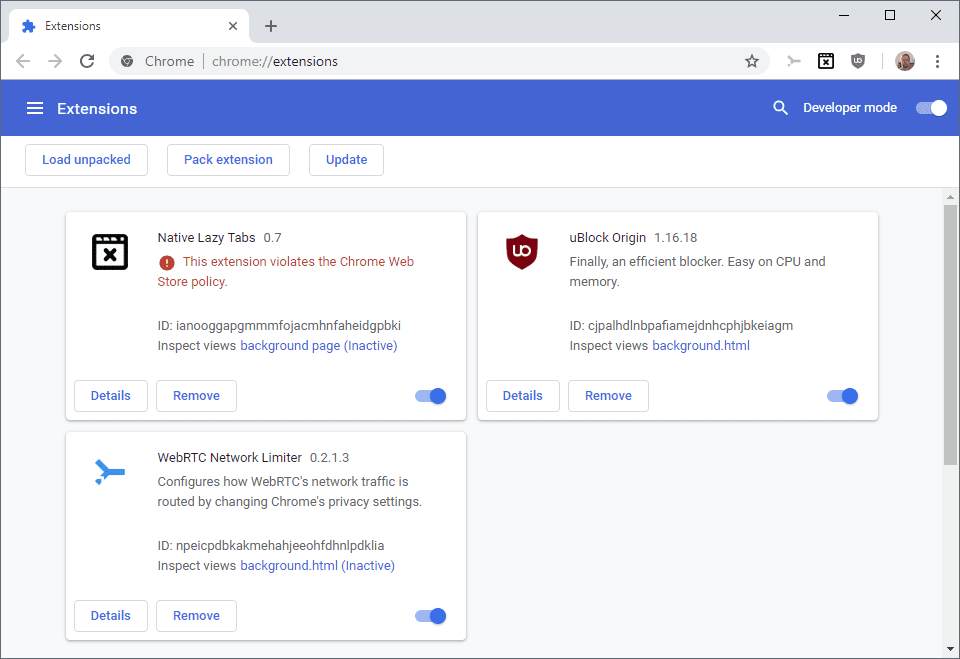
Schädliche Browsererweiterungen leiten Benutzer häufig auf Webseiten voller Werbung und schädlicher Inhalte um. Wenn Sie also nach der Installation einer neuen Browsererweiterung „ERR_TOO_MANY_REDIRECTS“ sehen, sollten Sie diese sofort entfernen.
Öffnen Sie einfach einen neuen Tab und geben Sie „chrome://extensions“ in die Adressleiste ein. Der Erweiterungsmanager wird geöffnet, in dem Sie Erweiterungen aktivieren oder deaktivieren können.
4. Überprüfen Sie die Systemzeit und das Datum
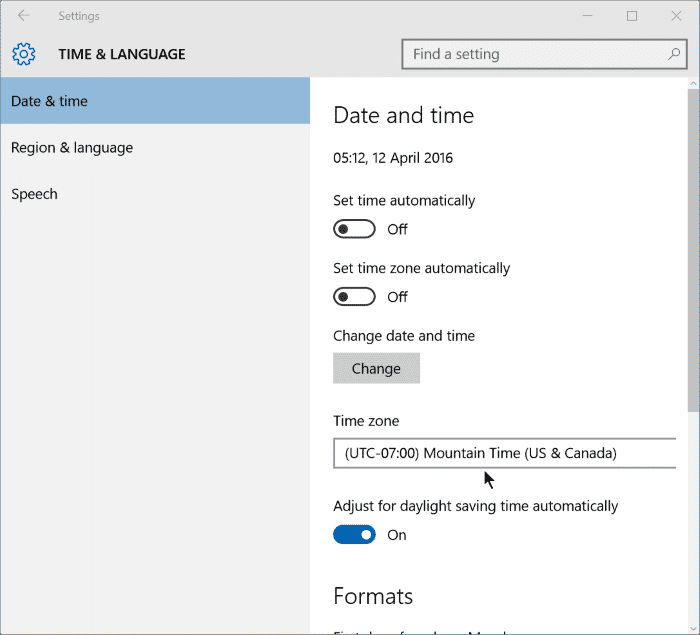
Falsche Datums- und Zeiteinstellungen verursachen auch Webbrowser-Fehler wie „err_cert_authority_invalid“, „ERR_TOO_MANY_REDIRECTS“ usw. Falsche Datums- und Uhrzeiteinstellungen führen zu Inkompatibilitätsproblemen zwischen der Systemuhr und der SSL-Validierung und lösen verschiedene Arten von Fehlermeldungen aus.
Überprüfen Sie also Ihre Datums- und Uhrzeiteinstellungen, bevor Sie Ihrem Webbrowser die Schuld geben. Klicken Sie mit der rechten Maustaste auf die Taskleiste und wählen Sie „Datum und Uhrzeit anpassen“. Nehmen Sie dort die entsprechenden Änderungen vor und starten Sie Ihren Computer neu.
Oben haben wir uns angesehen, wie die Fehlermeldung „ERR_TOO_MANY_REDIRECTS“ in Chrome behoben werden kann. Wir hoffen, dass diese Informationen Ihnen geholfen haben, das zu finden, was Sie brauchen.